10 parasta tapaa korjata videon tai valokuvan lataaminen epäonnistui iPhonessa
Sekalaista / / April 04, 2023
Yksi syy siihen, miksi sisällöntuottajat suosivat iPhonea, on kyky muokata videoita ja Valokuvat käden käänteessä. Joskus iPhone saattaa kuitenkin aiheuttaa virheen, kun yrität muokata valokuvaa tai videota. Valokuvat-sovellus ei ehkä pysty lataamaan tällaisia videoita tai valokuvia, mikä on melko ärsyttävää.

Itse asiassa on melko yleistä kohdata pieniä virheitä tai ongelmia käytettäessä Valokuvat-sovellus muokata mediaa. "Videoa tai valokuvaa ei voi ladata" -virhe kuitenkin estää sinua lataamasta median korkealaatuista versiota. Jos olet kokenut tämän iPhonessasi, tässä on joitain hyödyllisiä korjauksia.
1. Odota, että video tai valokuva renderöityy kokonaan
Kuten jo mainittiin, tämä virhe ilmenee, kun olet muokannut videota tai valokuvaa ja yrität avata sen. Tämä voi johtua siitä, että muokattua valokuvaa tai videota ei ole vielä renderöity kokonaan. Aina kun muokkaat mediatiedostoa, suorittimen on renderöitävä ja vietävä se, ennen kuin voit avata sen.

Jos se on valokuva, renderöinti kestää yleensä muutaman sekunnin. Jos se on suuri videotiedosto, saatat joutua jopa odottamaan muutaman minuutin renderöinnin valmistumista ennen sen avaamista. Joten jos iPhonesi ei pysty lataamaan videota, odota hetki, jotta renderöinti tapahtuu taustalla, ja avaa se sitten.
2. Sammuta virransäästötila
Virransäästötila rajoittaa taustatoimintoja, kuten renderöintiä akun säästämiseksi. Virransäästötilan ottamista käyttöön ei suositella, ellei akku ole todella vähissä ja haluat säästää mehua hätätilanteita varten. Näin voit sammuttaa sen ja nähdä, hahmonnetaanko videosi tai valokuvasi nopeammin.
Vaihe 1: Siirry iPhonen Asetukset-sovellukseen ja valitse Akku.
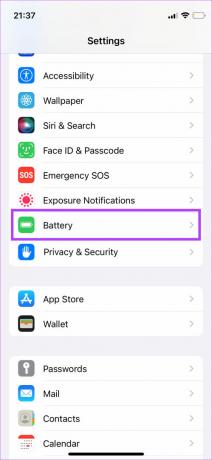
Vaihe 2: Ota virransäästötila pois päältä näytön yläreunasta.

3. Lisää video suosikkeihin ja poista se sitten
Tämä on temppu, joka näyttää toimineen useille käyttäjille, jotka kohtaavat tämän ongelman. Jos näet valintaikkunan, jossa lukee "Tapahtui virhe ladattaessa korkealaatuista valokuvaa/videota" iPhonellesi, yritä lisätä video tai valokuva suosikkeihisi ennen sen avaamista. Näin se toimii.
Vaihe 1: Avaa Kuvat-sovellus iPhonessa.
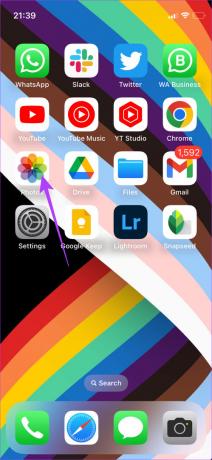
Vaihe 2: Siirry valokuvaan tai videoon, jota iPhonesi ei voi ladata.
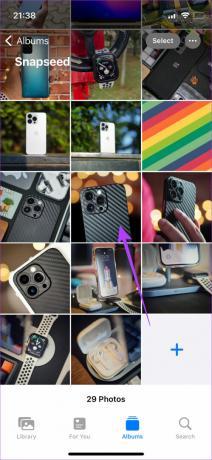
Vaihe 3: Napauta ja pidä sitä painettuna ja valitse Suosikki.
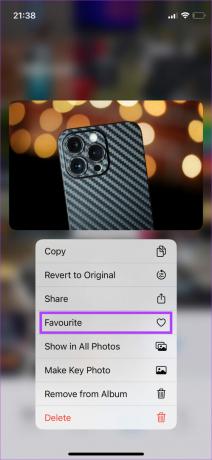
Vaihe 4: Napauta ja pidä sitä muutaman sekunnin kuluttua vielä kerran ja valitse Poista suosikeista.

Avaa video tai valokuva nyt ja katso, voiko iPhonesi toistaa sen.
4. Pakota lopettamaan ja avaa valokuvat uudelleen
Jos Valokuvat-sovellus on ollut käynnissä taustalla jonkin aikaa, se voi joskus lakata vastaamasta, mikä tarkoittaisi, että iPhonesi ei pysty lataamaan videoita tai valokuvia.

Joten palaa kotiin Valokuvat-sovelluksesta, poista se viimeaikaisten sovellusten osiosta ja käynnistä se uudelleen. Tämän pitäisi antaa sinun avata valokuva tai video.
5. Tarkista, onko iPhonessasi riittävästi ilmaista tallennustilaa
Jotkut iPhonesi sovellukset tai toiminnot eivät välttämättä toimi kunnolla, jos vapaata tallennustilaa ei ole riittävästi. Tämä voi myös johtaa siihen, että iPhonesi tallennustila ei lataudu kunnolla. Tästä syystä on tärkeää tyhjentää iPhonesi tallennustila usein, jotta kaikki iPhonessasi toimii sujuvasti.
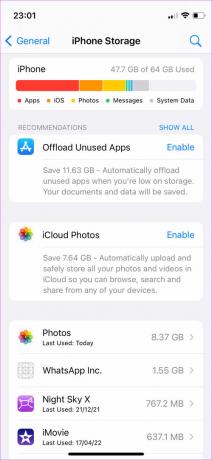
Jos olet epävarma siitä, kuinka voit vapauttaa tilaa iPhonessasi, katso oppaamme parhaita tapoja vapauttaa iPhonen tallennustilaa. Tarpeettomien tietojen poistamisen pitäisi varmistaa, että iPhonessasi on tarpeeksi vapaata tallennustilaa. Yritä sitten avata valokuva tai video uudelleen.
6. Ota Valokuvat-sovelluksen verkkokäyttö käyttöön
Jos synkronoit mediasi iCloudiin, sinun on varmistettava, että myönnät Valokuvat-sovellukselle verkkoyhteyden. Ilman tätä mediatiedostoa ei synkronoida iCloudiin, jolloin iPhone ei pysty lataamaan videota tai valokuvaa. Näin otat verkkoon pääsyn käyttöön.
Vaihe 1: Avaa Asetukset-sovellus iPhonessa.
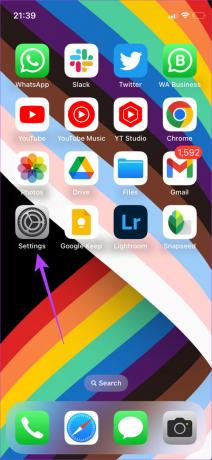
Vaihe 2: Siirry kohtaan Mobile Data/Cellular.
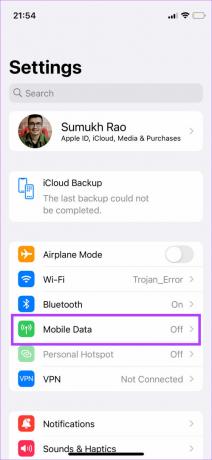
Vaihe 3: Vieritä alas ja varmista, että Valokuvat-kohdan vieressä oleva kytkin on käytössä.
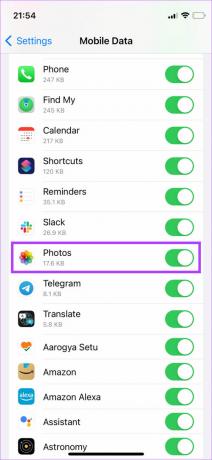
7. Pakota iPhonen uudelleenkäynnistys
Yksinkertainen ratkaisu, kuten pakko-uudelleenkäynnistys, voi usein korjata tällaisia ongelmia iPhonessasi. Yritä suorittaa nämä vaiheet iPhonessasi korjataksesi videon tai valokuvan latautumisongelman.
iPhone 6s tai vanhempi:
Paina ja pidä alhaalla kotipainiketta ja virtapainiketta samanaikaisesti. Vapauta ne, kun näet Apple-logon näytöllä.
iPhone 7:lle:
Pidä äänenvoimakkuuden vähennysnäppäintä ja virtapainiketta painettuna. Vapauta ne, kun näet Apple-logon näytöllä.
iPhone 8 ja uudemmat:
Paina ja vapauta äänenvoimakkuuden lisäysnäppäin, paina ja vapauta äänenvoimakkuuden vähennysnäppäin ja pidä sitten sivu-/virtapainiketta painettuna, kunnes näet Apple-logon näytöllä.
8. Vapauta RAM-muistia tyhjentämällä taustasovellukset
Kun olet vapauttanut iPhonen tallennustilan, on myös tärkeää varmistaa, että käytettävissä on vapaata RAM-muistia, jotta prosessit voidaan suorittaa tehokkaasti, jopa taustalla. Jos käytettävissä oleva RAM-muisti on liian pieni, iPhone ei ehkä pysty renderöimään videota tai valokuvaa, mikä johtaa ongelmaan.
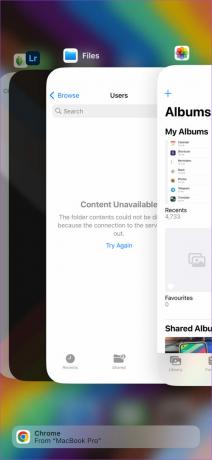
Paras tapa varmistaa, että iPhonessasi on tarpeeksi vapaata RAM-muistia, on tappaa taustalla toimivat sovellukset. Nämä sovellukset kuluttavat resursseja, joten niiden lopettaminen vapauttaisi RAM-muistia, jotta Kuvat-sovellus toimisi kunnolla.
9. Vaihda iOS Beta -versiosta vakaaseen versioon
iOS: n betaversio saattaa antaa sinulle pääsyn useisiin uusiin ominaisuuksiin, mutta koska se on beta-vaiheessa, se voi myös tuoda mukanaan joitain virheitä ja ongelmia. Yleisin ongelma iOS: n beta-version käytössä on, että jotkin sovellukset eivät välttämättä toimi suunnitellulla tavalla. Jos käytät iOS 16:n betaversiota ja vakaa versio on edelleen iOS 15:ssä, on mahdollista, että Kuvat-sovellusta ei ole vielä optimoitu uusimpaan versioon.
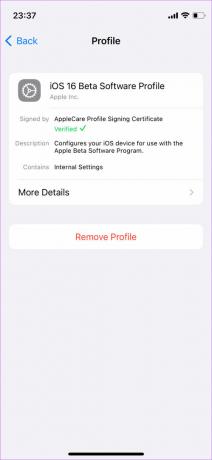
Niin, palaa iOS: n vakaaseen versioon iPhonessa ja käytä sitten Valokuvat-sovellusta videoiden ja kuvien katseluun ilman ongelmia.
10. Päivitä iPhone uusimpaan iOS-versioon
iPhonesi iOS-versiossa voi olla virheitä, jotka johtavat siihen, että valokuvat ja videot eivät lataudu kunnolla. Päivitä iPhonesi iOS: n uusimpaan versioon korjataksesi mahdolliset virheet. Näin voit tehdä sen.
Vaihe 1: Avaa iPhonen Asetukset-sovellus ja valitse Yleiset.
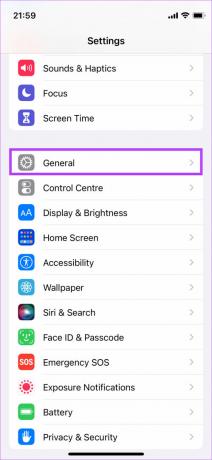
Vaihe 2: Napauta Ohjelmistopäivitys.
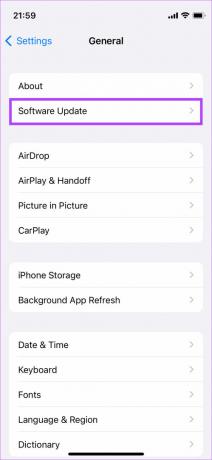
Vaihe 3: Jos iPhonellesi on saatavilla uusi päivitys, se näkyy kyseisessä näytössä. Napauta "Lataa ja asenna" ja odota asennuksen valmistumista.
Elä muistosi uudelleen
Älä huoli, jos et pystynyt lataamaan valokuvia tai videoita iPhonellesi. Se on väliaikainen ongelma, jonka voit helposti ratkaista noudattamalla yllä olevia ohjeita. Kun olet ratkaissut sen, voit tarkastella kaikkia videoitasi ja valokuviasi elääksesi korvaamattomia muistojasi. Jätä peukku alla oleviin kommentteihin, jos tämä opas auttoi sinua korjaamaan ongelman.
Päivitetty viimeksi 05.9.2022
Yllä oleva artikkeli saattaa sisältää kumppanilinkkejä, jotka auttavat tukemaan Guiding Techiä. Se ei kuitenkaan vaikuta toimitukselliseen eheyteemme. Sisältö pysyy puolueettomana ja autenttisena.



